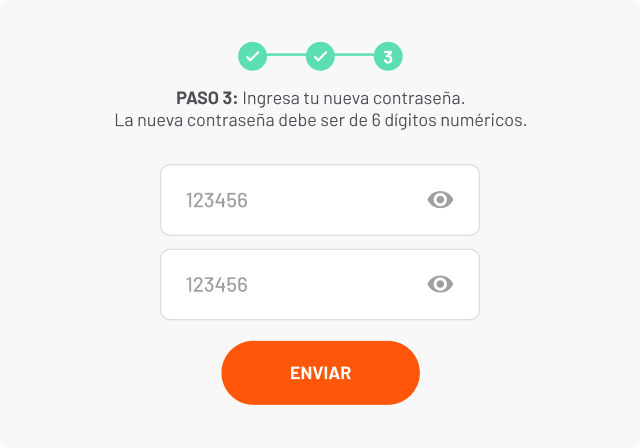Ingresa a la Web Entel Empresas y selecciona en el menú “Recibos > Pago e historial de recibo”.
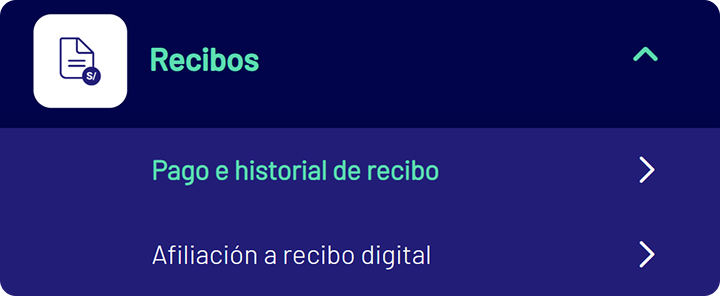
Elige tu centro de costos a pagar y escoge si deseas pagar tu recibo de forma total o parcial.
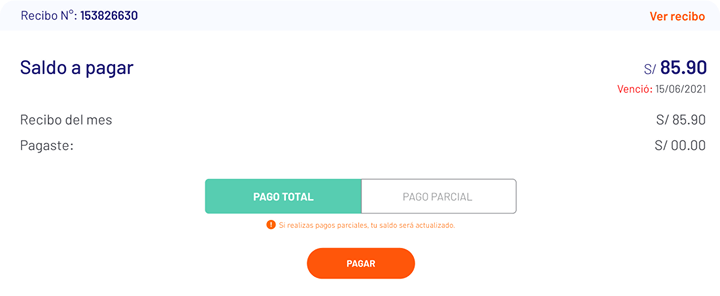
Concluye el pago y ¡listo!.
Verás la confirmación y detalle de tu pago.
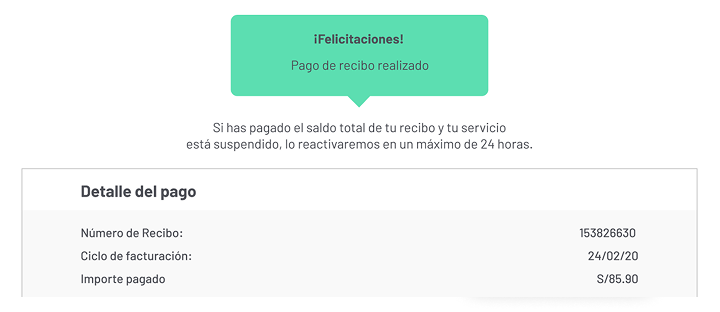
Ingresa a la Web Entel Empresas y selecciona en el menú “Cambio de plan”.
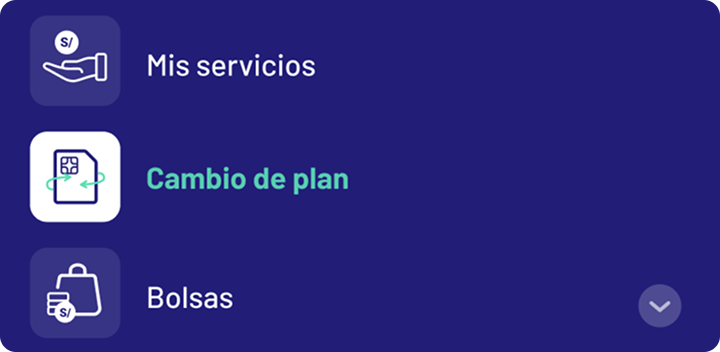
Selecciona los nuevos planes que deseas cambiar para tus números de empresa. Continúa y confirma los cambios solicitados.
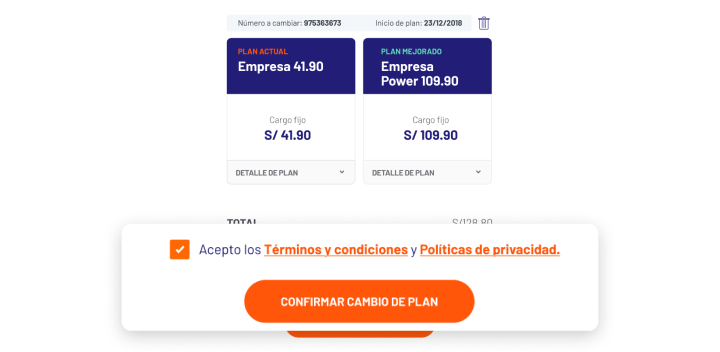
¡Listo! Verás la confirmación de los cambios solicitados y la fecha de inicio de cada plan.
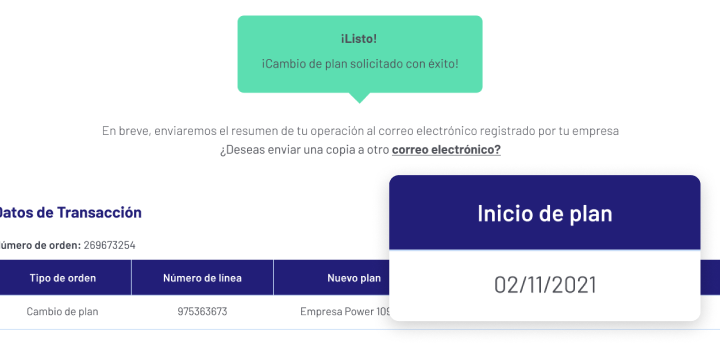
Ingresa a la Web Entel Empresas y selecciona en el menú “Saldos > Descarga tus consumos”.
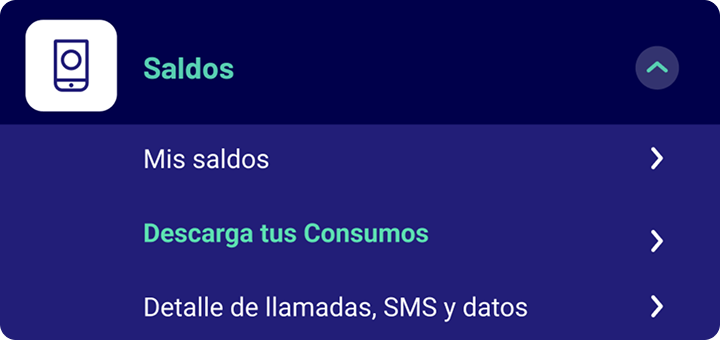
Elige el consumo que deseas descargar (celular o Internet) e indica el centro de costo o plan que buscas y el ciclo a consultar.
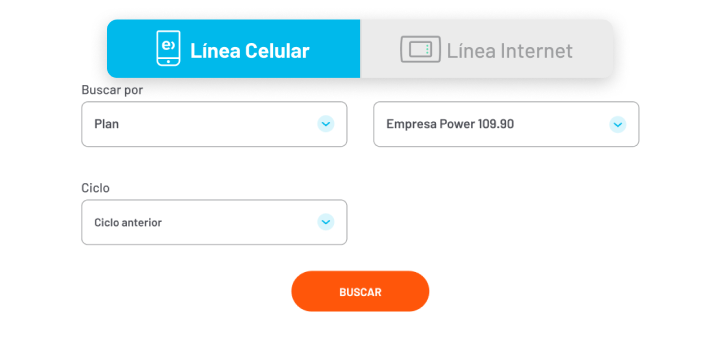
Haz clic en ”Buscar” para procesar tu archivo, ¡y listo! Ya podrás descargar tus consumos.
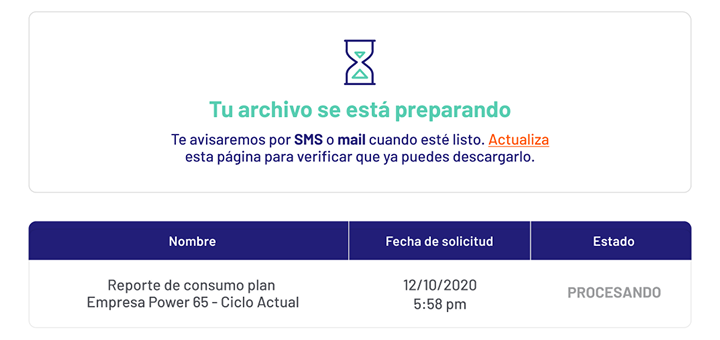
Ingresa a la Web y selecciona en el menú “Saldos > Detalle de llamadas...” y elige el detalle que deseas visualizar (celular).
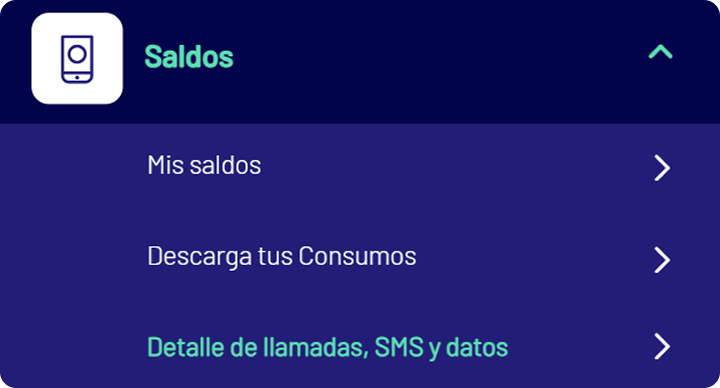
Escoge el tipo de búsqueda que deseas realizar (nro. de equipo, centro de costo o plan) e ingresa el periodo de fechas a consultar.
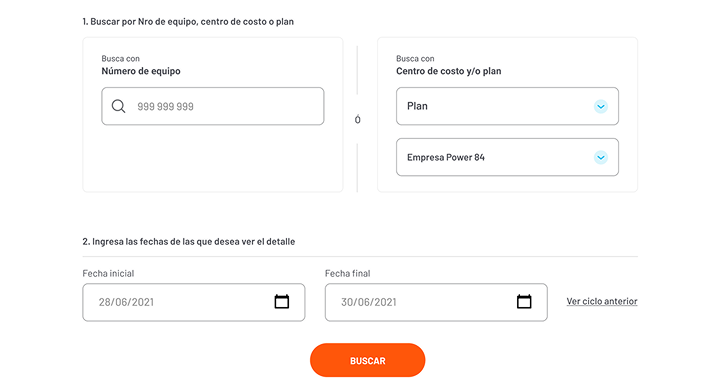
Haz clic en el número para conocer el detalle de la llamada y luego en la línea para ver llamadas por día en el periodo de fechas seleccionadas.
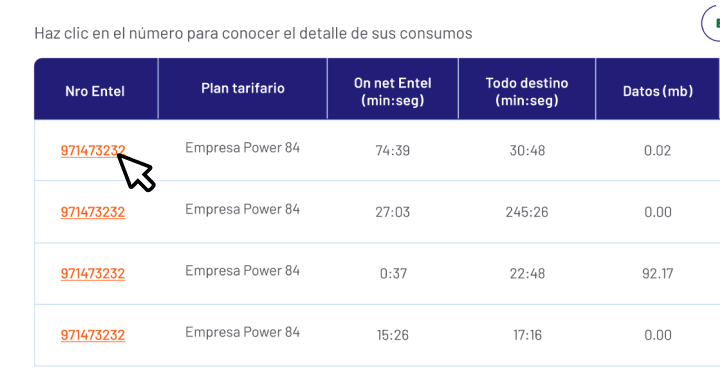
Ingresa a la Web Entel Empresas y selecciona en el menú “Bolsas > Compra de bolsas”.
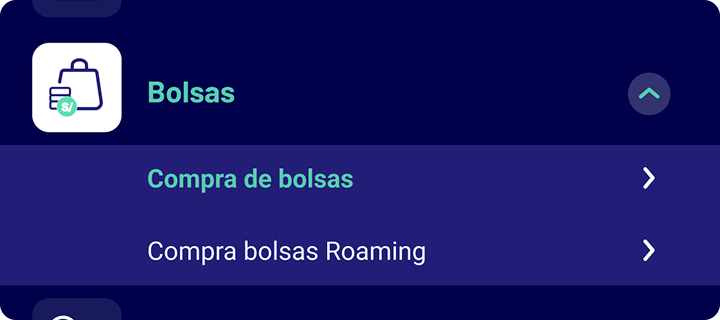
Elige la línea a la que quieras comprarle una bolsa. Luego, escoge la bolsa.
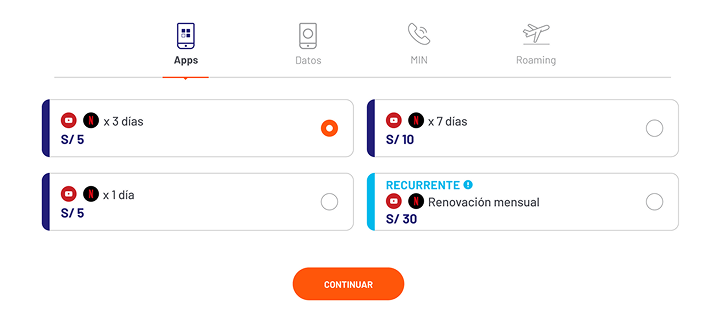
Selecciona el método de pago, finaliza tu compra y ¡Listo!
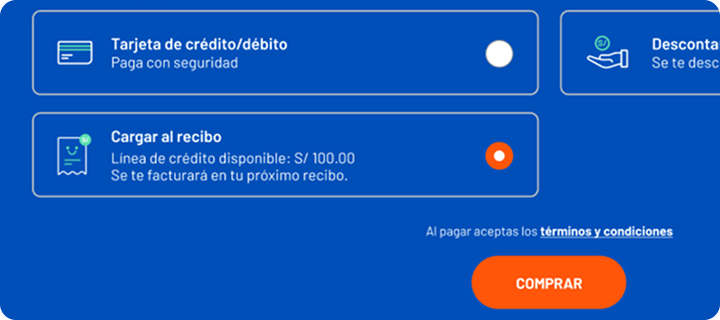
Ingresa a la Web Entel Empresas.
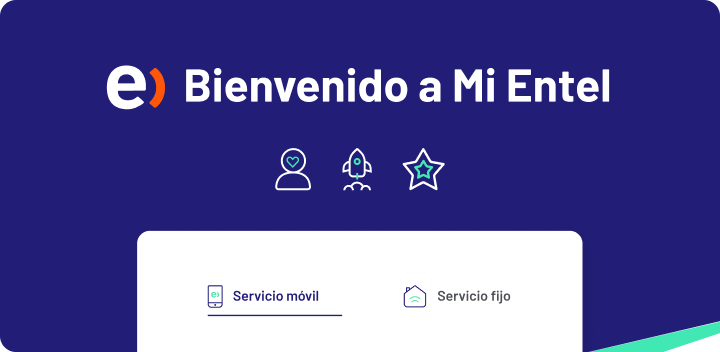
Selecciona en el menú “Saldos > Mis saldos”
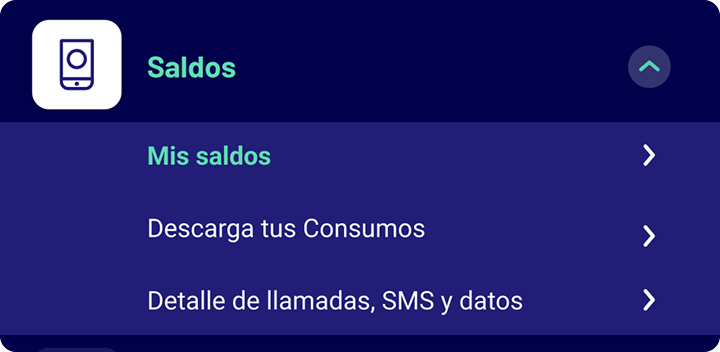
Selecciona la línea que deseas para ver el detalle de tu saldo y ¡Listo!
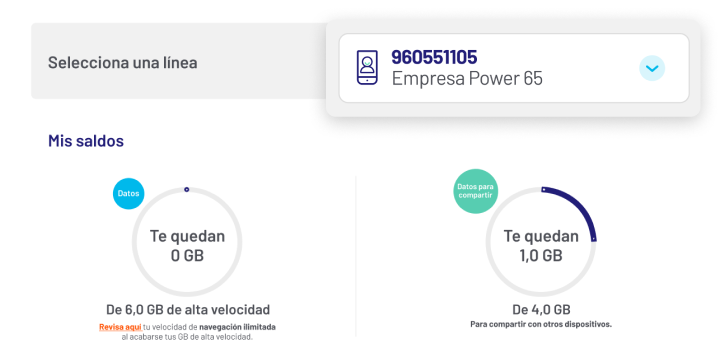
Ingresa a la Web Entel Empresas.
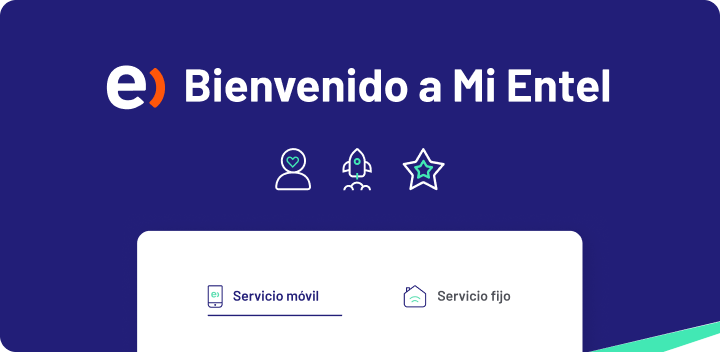
Selecciona en el menú “Saldos > Mis saldos”.
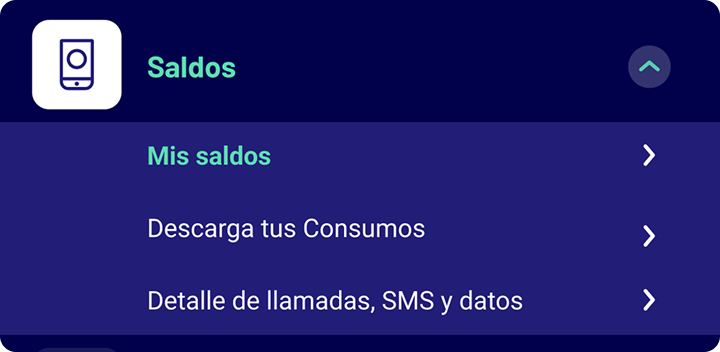
Ahora puedes ver el detalle de tu saldo.
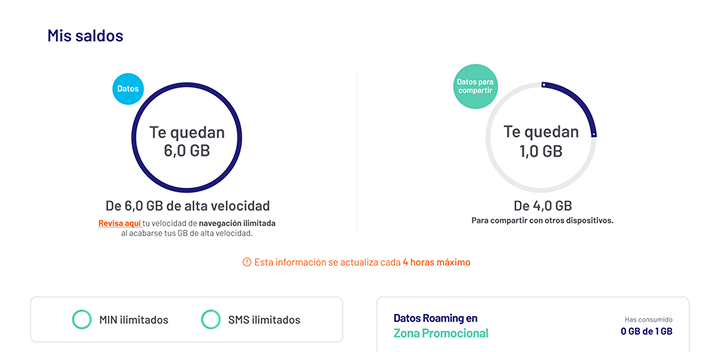
Ingresa a la Web Entel Empresas y selecciona “Bolsas” en el menú.
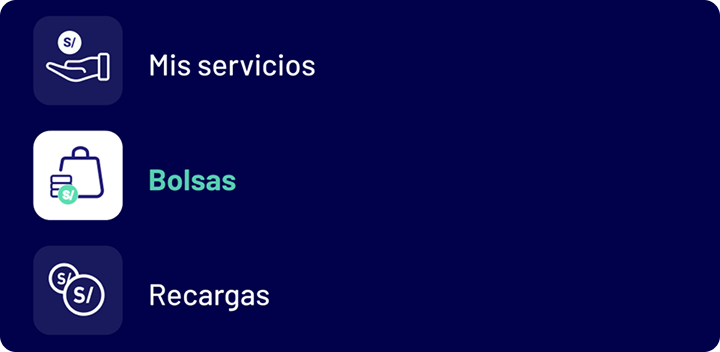
Selecciona la bolsa que necesites y tu método de pago.
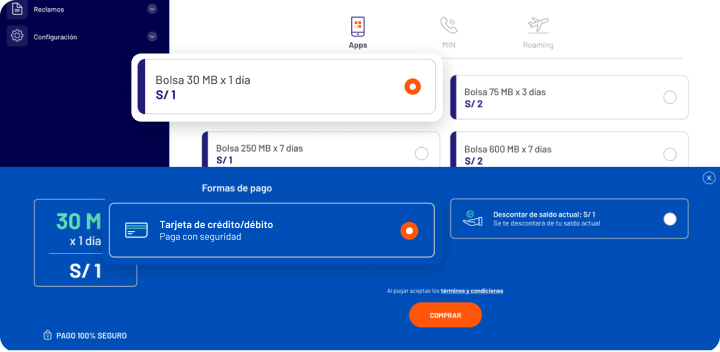
Finaliza tu compra, ¡y listo! Visualizarás la confirmación de lo comprado.
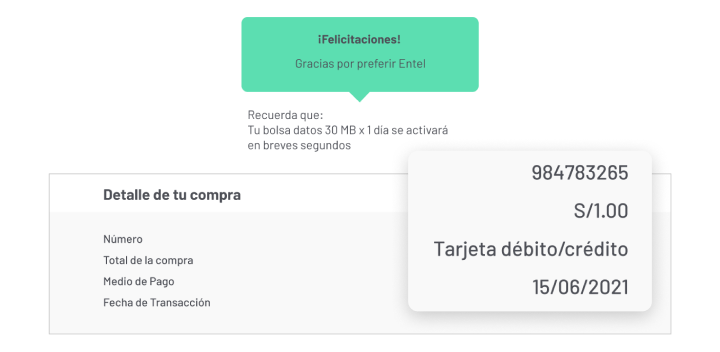
Ingresa a la Web Entel Empresas.
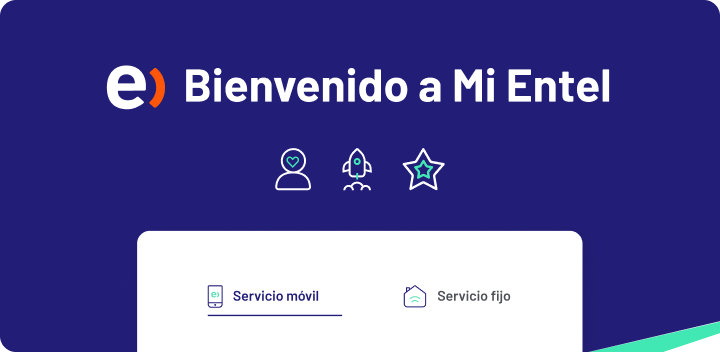
Selecciona en el menú la función “Mis servicios” y escoge entre “servicio móvil” o “servicio fijo”.
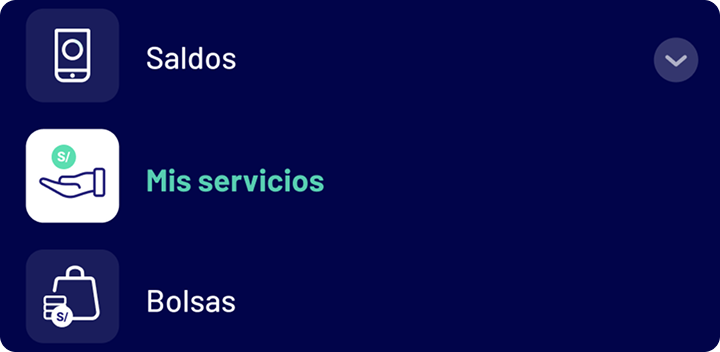
¡Listo! Verás el detalle de tu plan.
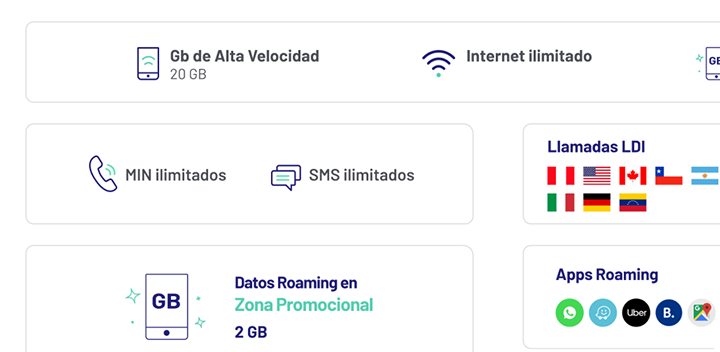
Entra a la Web Entel Empresas y selecciona en el menú “Saldos > Detalle de llamadas”.
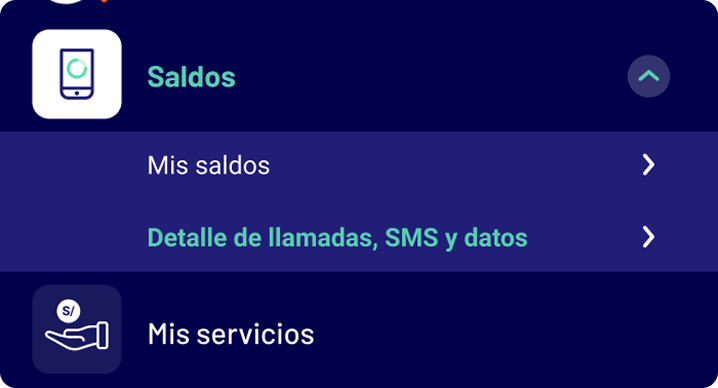
Ingresa las fechas que deseas visualizar (celular).
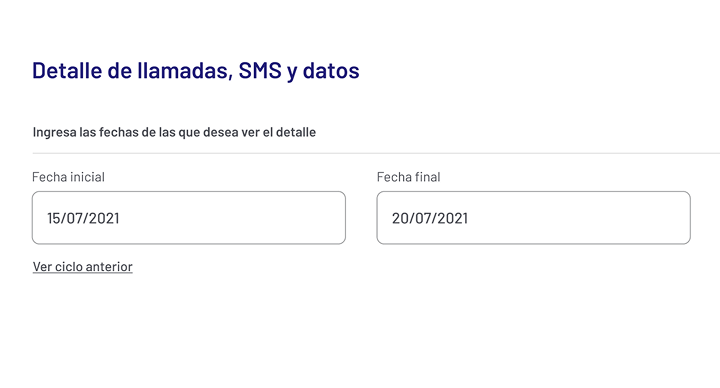
¡Listo! Visualizarás tu consumo en las fechas seleccionadas.

Accede a tu cuenta o regístrate en pocos pasos
Ingresa a la Web Entel Empresas, selecciona “Registrarme” e ingresa los datos solicitados.
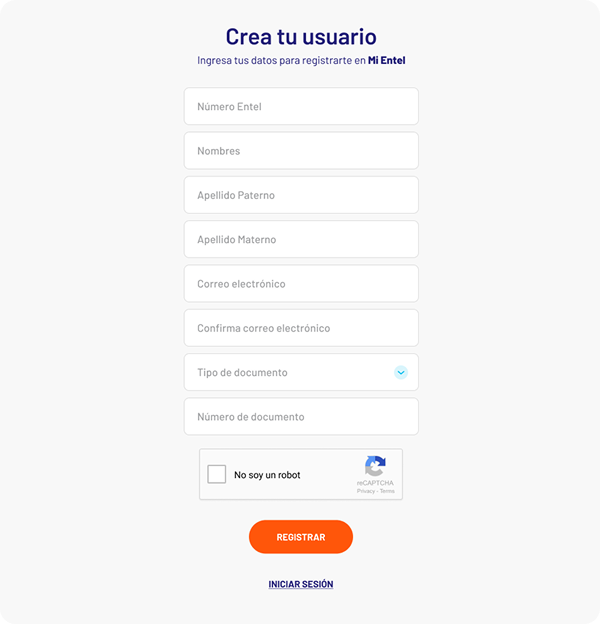
Descarga la app, digita tu número y recibirás tu contraseña por SMS o al correo registrado.
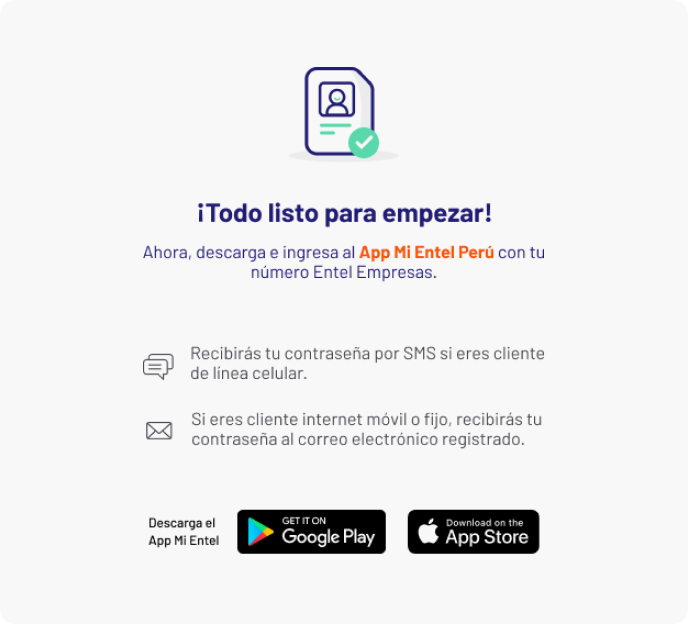
Entra a la Web Entel Empresas e ingresa tu número Entel Empresas.
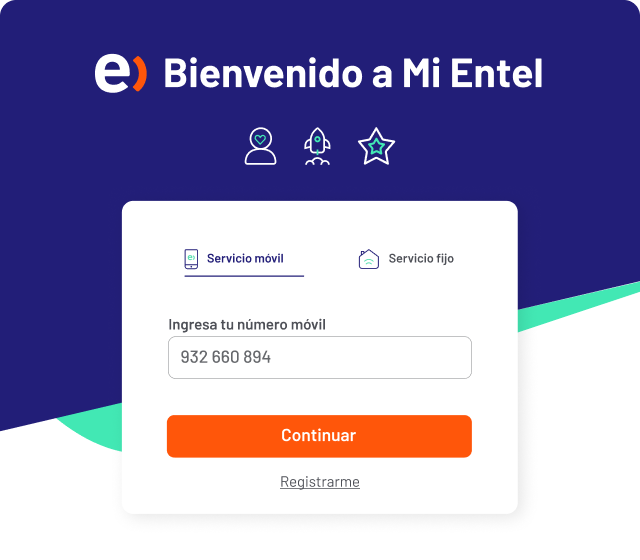
Ingresa la contraseña que te llegará por SMS (si eres cliente móvil) o por correo electrónico (si eres cliente internet móvil o fijo).
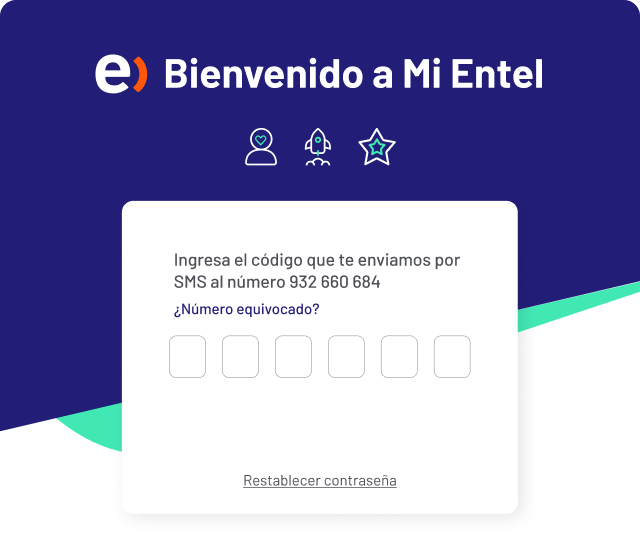
Selecciona “Reestablecer contraseña” e ingresa tu número Entel Empresas.
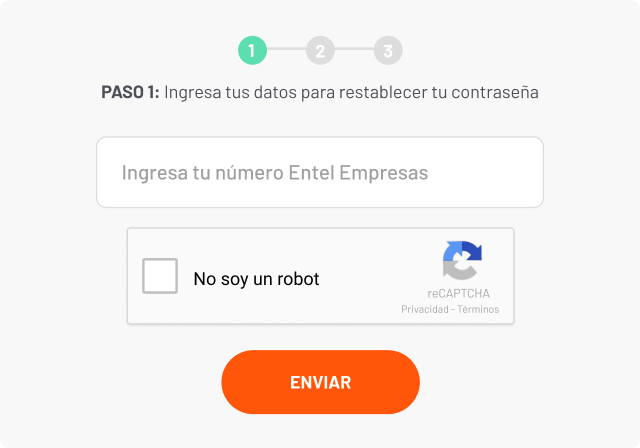
Ingresa el código que te enviaremos por SMS (cliente móvil) o a tu correo electrónico registrado (cliente internet móvil o fijo).
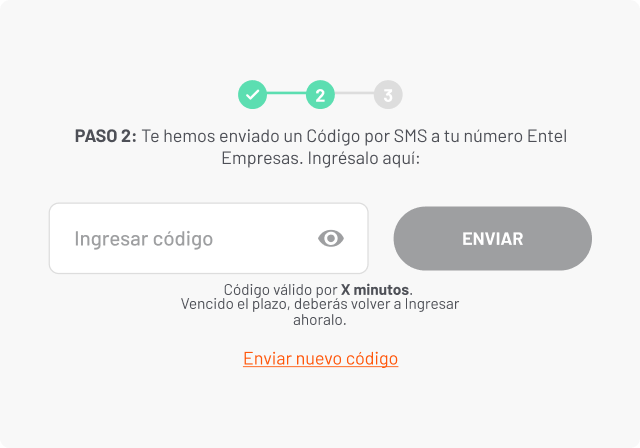
Ingresa tu nueva contraseña de 6 dígitos numéricos, ¡y listo! Nueva contraseña registrada.